发布时间:2024-08-26 10:25编辑:91下载站阅读:1次我要评论(0)
音频剪辑助手app在我们手机上可以进行下载使用,其中我们可以使用到的功能有音频压缩、提取音频以及设置淡入淡出和音频倒放等相关功能,这些功能在我们平时编辑音频的时候,都会使用到的,其中有部分小伙伴想要进行音频淡入淡出效果的设置操作,那么我们就可以直接进入到淡入淡出的窗口中,调整一下淡入和淡出的时间,之后我们就可以试听一下调整后的效果,设置音频淡入淡出效果,可以让我们音频播放效果更加的顺畅,下方是关于如何使用手机版音频剪辑助手app设置音频淡入淡出的具体操作方法,如果你需要的情况下可以看看方法教程,希望小编的方法教程对大家有所帮助。
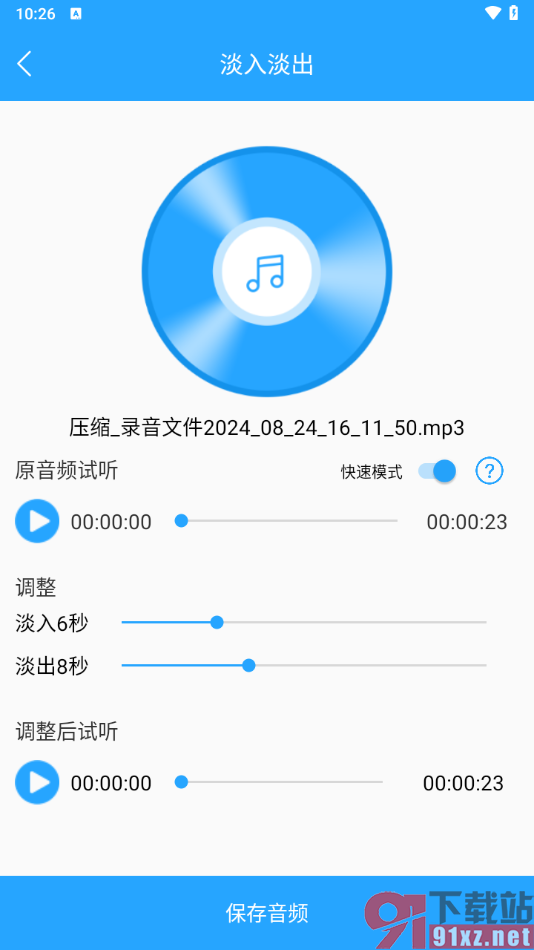
1.点击打开我们手机上的音频剪辑助手app,这时候,我们在打开的页面上找到其中的【淡入淡出】选项,将其点击一下进入。
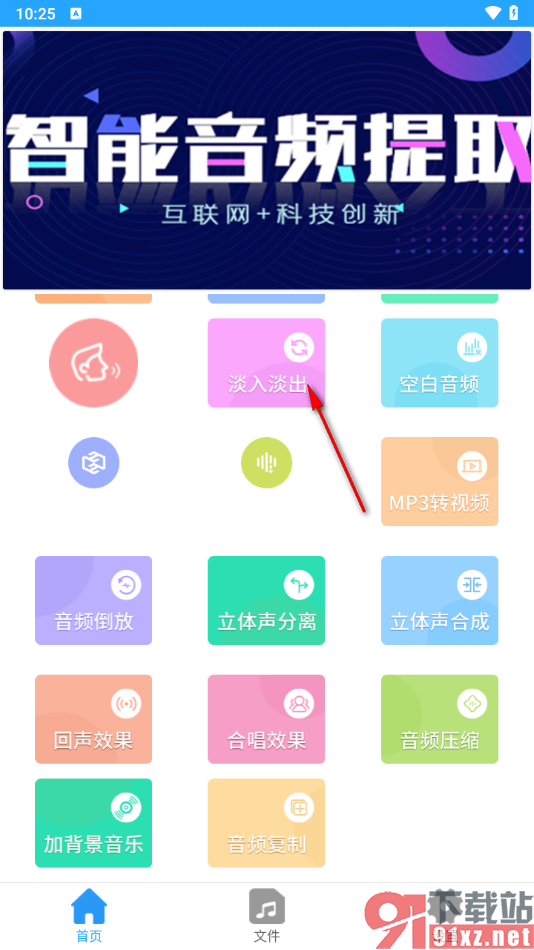
2.这时候,我们在打开的窗口中,直接从手机本地里面找到自己准备好的音频文件,直接将其进行点击就可以进入了。
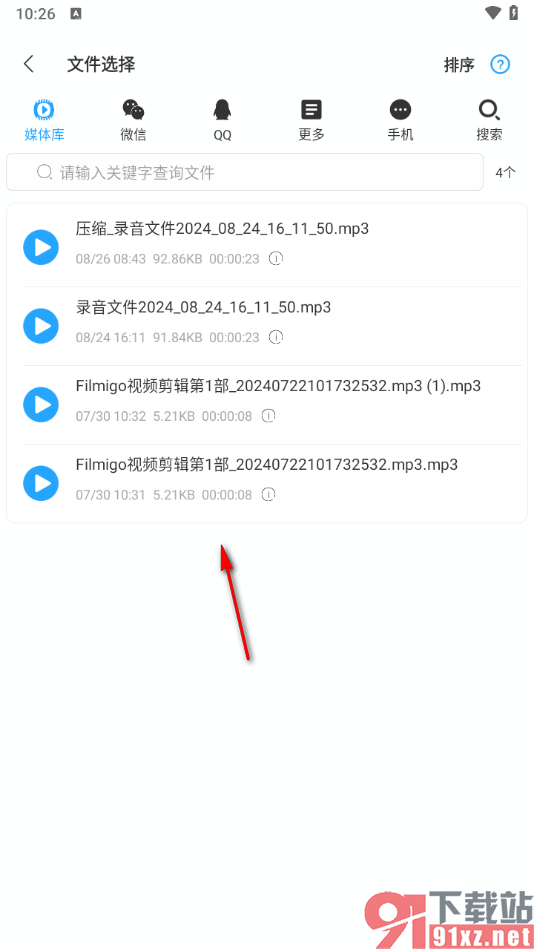
3.这时候,我们在打开的窗口中,将其中的播放按钮点击一下,可以听一下原音频的效果。
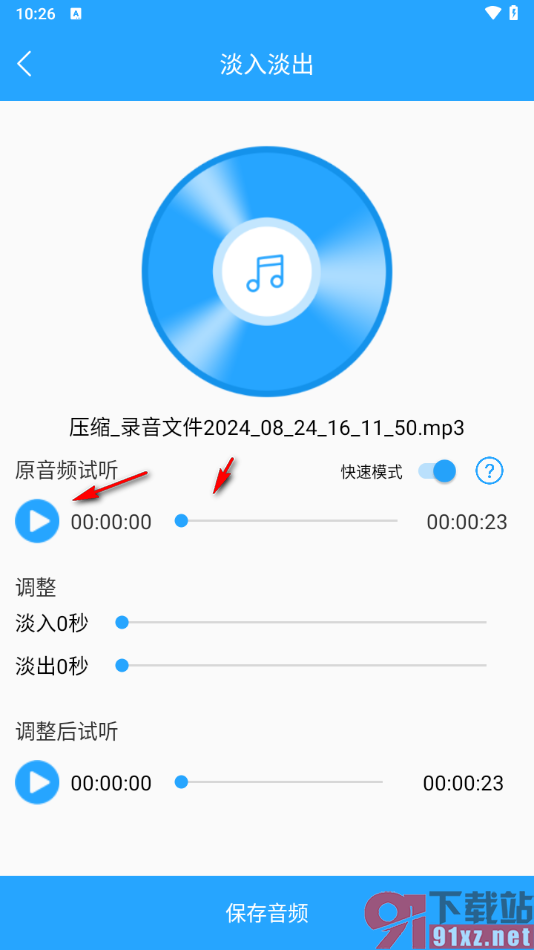
4.之后我们按照自己的需求设置一下淡入淡出的时间,之后点击一下调整后试听按钮,就可以听一下设置后的音频播放效果。
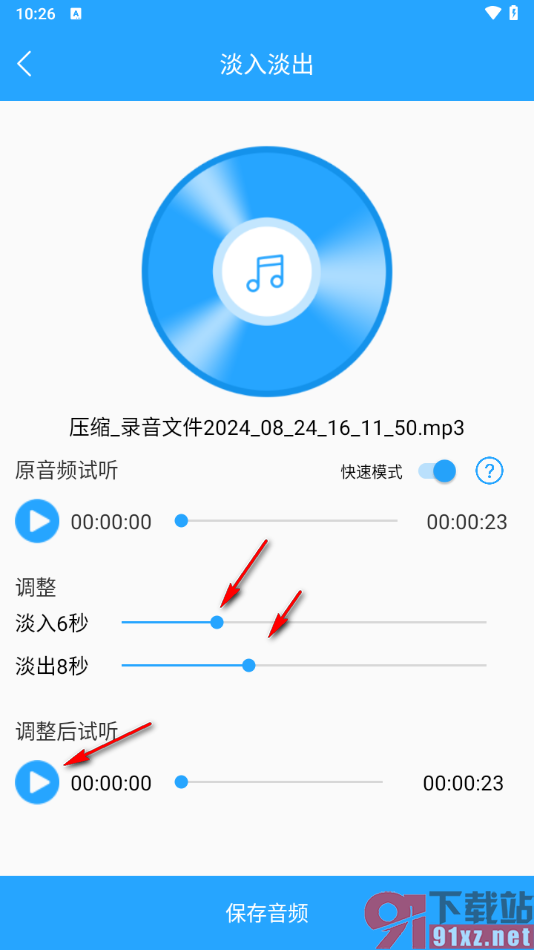
5.最后,我们就可以将页面底部的【保存音频】按钮,将我们设置好的音频保存下来就好了。
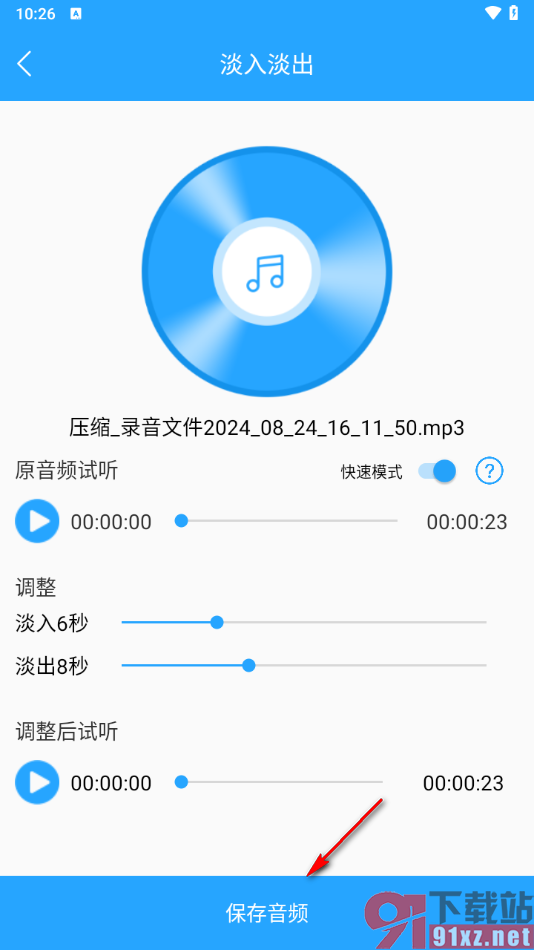
以上就是关于如何使用手机版音频剪辑助手app设置淡入淡出效果的具体操作方法,如果我们想要进行音频淡入淡出效果的设置,那么我们就可以按照上述的教程将我们的音频导入进来,设置好需要的淡入淡出的时间即可,感兴趣的话可以自己操作试试哦。